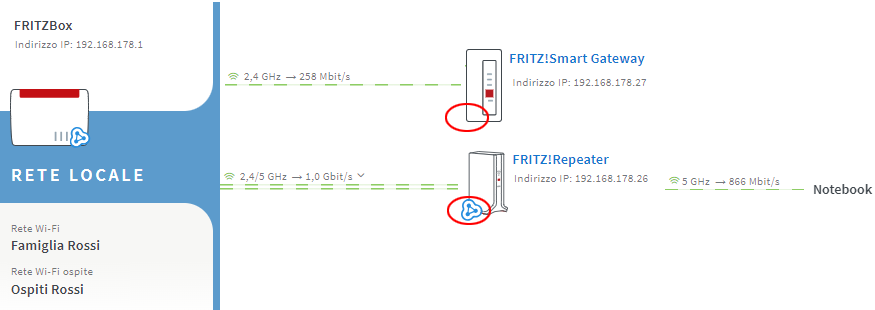Banca dati informativa
AVM Content
Il simbolo Mesh non viene mostrato per il FRITZ!Smart Gateway
Nota:Questa guida fa riferimento a FRITZ!OS 7.50 o più recente. Se si utilizza un FRITZ!OS precedente, la configurazione potrebbe essere diversa oppure la funzione potrebbe non essere disponibile. La versione di FRITZ!OS viene mostrata sulla pagina "Panoramica" nell'interfaccia utente.
1 Installare il FRITZ!OS attuale del FRITZ!Smart Gateway
- Cliccare nell'interfaccia utente del FRITZ!Smart Gateway su "Sistema".
- Cliccare nel menu "Sistema" su "Aggiornamento".
- Cliccare sulla scheda di registro "Versione di FRITZ!OS".
- Cliccare sul pulsante "Cercare nuovo FRITZ!OS".
- Cliccare sul pulsante "Avvia aggiornamento".
2 Disattivare il blocco tasti del Mesh master
È possibile integrare nella rete Mesh un altro dispositivo solo premendo un tasto. Disattivare pertanto il blocco tasti nel Mesh master:
- Cliccare nell'interfaccia utente del FRITZ!Box su "Sistema".
- Cliccare nel menu "Sistema" su "Tasti e LED".
- Cliccare sulla scheda di registro "Blocco tasti".
- Disattivare il blocco tasti.
- Cliccare su "Applica" per salvare le impostazioni.
3 Connettere il FRITZ!Smart Gateway direttamente al Mesh master
Eseguire questa operazione solo nel caso in cui il FRITZ!Smart Gateway sia connesso al Mesh master tramite un dispositivo di un altro produttore (ad esempio switch, dispositivo Powerline):
- Collegare il FRITZ!Smart Gateway direttamente a una porta LAN del Mesh master. Non utilizzare la porta WAN. Non tutti i modelli di FRITZ!Box hanno una porta WAN.
4 Includere il FRITZ!Smart Gateway nella rete Mesh premendo un tasto
L'integrazione nella rete Mesh avviene premendo un tasto. In questa situazione, non importa se si preme prima il tasto sul Mesh master o quello sul FRITZ!Smart Gateway. Consigliamo di seguire questo ordine:
- Premere brevemente (circa 1 secondo) il tasto Connect del FRITZ!Smart Gateway e rilasciare di nuovo. Dopo aver rilasciato il tasto, il LED di stato inizia a lampeggiare velocemente.
- Premere entro 2 minuti il tasto Connect del Mesh master e tenerlo premuto fino a quando il LED Connect (vedi tabella) non si accende. È possibile che anche altri LED si accendano.
Modello di FRITZ!Box Tasto Connect LED Connect FRITZ!Box 6690, 4060 Connect Connect FRITZ!Box 7590 (AX), 7530 (AX), 7520, 7510, 6890, 6850, 6660, 5590, 5530 Connect / WPS Connect / WPS FRITZ!Box 6591, 6590 Connect / WPS WLAN / DECT FRITZ!Box 6490 WLAN WPS WLAN / DECT FRITZ!Box 7490 WLAN WPS WLAN / Info FRITZ!Box 7583 WPS WLAN / Info - La procedura è conclusa non appena il Mesh master mostra il FRITZ!Smart Gateway nello schema della rete Mesh con il simbolo Mesh
 .
.